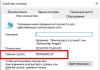Az MS SQL Server telepítésének témáját általában figyelmen kívül hagyják. Valójában nehéz nem telepíteni ezt a DBMS-t, még akkor is, ha először csinálja, és ugyanolyan nehéz nem vele együtt elindítani az 1C:Enterprise Servert. Vannak azonban nem nyilvánvaló finomságok, amelyek jelentősen megmérgezhetik az adminisztrátor életét, amelyekről ma beszélünk.
Az MS SQL Server az első helyen áll a megvalósítások számában az 1C:Enterprise-szal együtt, ez nagyrészt az alacsony belépési korlátnak köszönhető; egy tapasztalat nélküli személy eléggé képes elsajátítani ezt a kombinációt, pusztán a Next - Next - Finish módszerrel. És ami a legérdekesebb, mindez működni fog. Mondjuk többet, az esetek túlnyomó többségében az alapértelmezett SQL szerver beállításai bőven elegendőek az 1C: Enterprise szerver produktív működéséhez, és ezek érintése nemcsak felesleges, de még káros is.
Először is emlékeznie kell a rendszeralapra tempdb, amelyet az 1C aktívan használ ideiglenes táblák és köztes eredmények tárolására. Ráadásul a szerveren futó összes 1C adatbázis azonnal használja. És mivel alapértelmezés szerint az SQL szerver telepítési mappájában található, pl. a rendszerlemezen, majd ha növekszik a terhelés, akkor az tempdb szűk keresztmetszetté válik az egész szerver számára. Ez nagyon gyakran helyzetekhez vezet: gyors HDD / SSD-t vásárolt, elegendő lemezerőforrás van, de az 1C lassú, ami komoly nehézségeket okozhat a kezdő rendszergazdáknak.
Második pont. Összehasonlító kódolás tempdb meg kell egyeznie az információs bázisok összehasonlításának kódolásával, ellenkező esetben ez bizonyos esetekben váratlan eredményekhez, akár súlyos számítási hibákhoz vezethet.
Ugyanakkor ezeket a nehézségeket egyáltalán nem nehéz elkerülni, csupán néhány extra percet kell töltenie a telepítés során, vagy alaposan át kell tekintenie egy már telepített szerver beállításait.
Az MS SQL Server telepítése az 1C:Enterprise használatához
Mint már említettük, az SQL szerver telepítése rendkívül egyszerű, és ezt a folyamatot nem írjuk le részletesen, csak a szükséges beállításokra koncentrálunk. Kezdjük a komponensek kiválasztásával, mivel az 1C nem használja a legtöbb SQL szerver mechanizmust, és ha nem használja őket más célokra, akkor csak Adatbázis motor,Ügyféllétesítmények kommunikációÉs Vezérlők(választható).
A felügyeleti eszközök nem telepíthetők a szerverre, hanem külön telepíthetők az adminisztrátor munkaállomására, és onnan kezelhetők az összes elérhető MS SQL szerver.
Érdemes ellenőrizni a rendezési paramétereket is, ha a regionális beállítások jól vannak konfigurálva, akkor nagy valószínűséggel nem kell ott semmit módosítani, de ezt a paramétert célszerű ellenőrizni, ott kell lennie Cirill_Általános_CI_AS.
BAN BEN Szerver konfigurációk kérlek, jelezd Vegyes módú hitelesítésés állítsa be a jelszót az SQL szuperfelhasználóhoz - sa. Jelölje meg alább az SQL szerver ezen példányának adminisztrátorait is; alapértelmezés szerint már létezik egy fiók, amelyen a telepítés történt, de ha más felhasználóknak is fel kell adniuk ezt a példányt, akkor érdemes azonnal jelezni őket.
Következő könyvjelző - Adatkönyvtárak- a legnagyobb odafigyelést igényli. Feltétlenül adja meg a felhasználói adatbázisok és adatbázisok tárolási helyét tempdb helyet egy teljesítménytömbön vagy egy külön lemezen. Annak ellenére, hogy az adatbázis helye a létrehozáskor megadható, a helyes alapértelmezett beállítások megadása megkíméli Önt a felesleges munkától, valamint attól a helyzettől, amikor az adatbázis 1C eszközökkel jön létre, és az alapértelmezett könyvtárba kerül, pl. a rendszerlemezen. Azonnal megadhatja a biztonsági mentések tárolási könyvtárát is.
A fennmaradó beállításokat alapértelmezettként hagyhatja, és befejezheti a telepítést.
Az MS SQL Server beállítása az 1C:Enterprise használatához
Ha már telepített SQL Server-példányról van szó, győződjön meg arról, hogy az összehasonlító kódolást Cirill_Általános_CI_AS, ellenkező esetben le kell tölteni az adatokat az 1C eszközök segítségével, és újra kell telepíteni a szervert (vagy másik példányt kell telepíteni, ha ezt más szolgáltatások használják).
Ehhez nyissa meg Menedzsment Stúdió, válassza ki a kívánt SQL-kiszolgálópéldányt, kattintson rá jobb gombbal, és lépjen a következőre Tulajdonságok.
Ezután lépjen a könyvjelzőhöz memóriaés adja meg az SQL szerver rendelkezésére álló RAM mennyiségét, ellenkező esetben az SQL szerver megpróbálja újrahasznosítani az összes rendelkezésre álló memória. Abban a helyzetben, amikor az SQL szerver szerepkörei más szerepekkel kombinálódnak, és kis és közepes méretű megvalósításokban általában ugyanazon a gépen található az 1C szerverrel, le kell vonni a rendszer által igényelt teljes memória mennyiségéből. és az 1C szerver, ami az SQL-nek adja, ami marad.
Nehéz itt egyértelmű ajánlásokat adni, minden a feldolgozott adatmennyiségtől függ, a gyakorlatban célszerű a szabad memória felét az SQL szerverhez rendelni, majd ezt az értéket a tényleges terhelés alapján módosítani.
A következő beállítás a biztonsághoz kapcsolódik. Az 1C szerverhez való csatlakoztatásához leggyakrabban a fiókot használják sa, ami enyhén szólva nem biztonságos, hiszen ez alá adja a belépőt teljes hozzáférés az SQL szerverre. Tekintettel arra, hogy az 1C adatbázisok adminisztrációját gyakran harmadik fél szakemberei végzik, célszerű külön fiókot létrehozni számukra.
Ehhez nyissa meg Biztonság – Bejelentkezésekés hozzon létre egy új nevet (fiókot), adja meg a hitelesítést SQL szerverés állíts be egy jelszót.
Ezután lépjen a könyvjelzőhöz Szerver szerepekés engedje meg dbcreator, processadminÉs nyilvános.
Ezután ezzel a fiókkal csatlakozhat az SQL-kiszolgálóhoz az 1C-ből.
Egy másik beállítás a már létrehozott adatbázisokra vonatkozik, nyissa meg a kívánt adatbázis tulajdonságait, és lépjen a fülre Fájlok. Keresse meg a lehetőséget Automatikus növekedés/maximális méret az adatfájlhoz. Alapértelmezés szerint 1 MB, ami nagyon nem optimális; az adatbázissal való aktív munka során a DBMS csak a fájlméret növelésével foglalkozik, ráadásul több adatbázis aktív működése esetén ez jelentős töredezettséghez vezet. az adatfájlból. Ezért az adatbázis mérete és a munkatevékenység alapján állítson be magasabb értéket, amely nem vezet az adatbázisfájl állandó növekedéséhez.
A tempdb adatbázis átvitele
Cikkünk befejezéseként térjünk át ismét az adatbázisra tempdb, gyakran vannak olyan helyzetek, amikor az adatbázis fájlját át kell helyezni egy másik helyre. Például a szervert alapértelmezett beállításokkal és tempdb a rendszerpartíción található, vagy vásárolt egy SSD-t, és nem csak az adatbázisokat szeretné átvinni oda, hanem azt is tempdb(ami a helyes megoldás). Nagy terhelés alatt is tempdb Javasoljuk, hogy külön lemezre helyezze.
A fájl helyének megváltoztatásához tempdb nyisd ki Menedzsment Stúdió, válassza ki Hozzon létre egy kéréstés a megnyíló ablakba írja be a következő szöveget, ahol E:\NEW_FOLDER- a bázis új helye:
Használd a mestert
adatbázis módosítása tempdb
fájl módosítása (
név = tempdev,
fájlnév = N"E:\NEW_FOLDER\tempdb.mdf")
megy
adatbázis módosítása tempdb
fájl módosítása (
név = templog,
fájlnév = N"E:\NEW_FOLDER\templog.ldf")
megy
Ezután kattintson Végrehajtás, a kérés végrehajtása után indítsa újra az SQL szervert, az adatbázist és a naplófájlokat tempdbúj helyen jön létre, a régi helyen lévő fájlokat manuálisan kell törölni.
Ma itt befejezzük, végre emlékeztetve, hogy ne feledkezzünk meg az adatbázis-karbantartásról és a biztonsági mentésekről.
A legtöbb esetben az 1C:Enterprise 8.x kliens-szerver verzióban történő telepítéséhez elegendő az 1C:Enterprise 8.x telepítőprogram futtatása. Ebben az esetben az 1C:Enterprise szerver megkapja a normál működéséhez szükséges szabványos paraméterértékeket.
Nézzük meg részletesebben az 1C:Enterprise szerver telepítését. Az 1C:Enterprise 8.x szerver telepítése során az 1C:Enterprise 8.x telepítőprogram a következő műveleteket hajtja végre:
* Az 1C:Enterprise szerver rendszerindító moduljait az 1C:Enterprise telepítőprogram által végső mappaként megadott könyvtárba másolja.
* Ha a telepítés során a "USR1CV81 felhasználó létrehozása" van kiválasztva, akkor létrejön az USR1CV81 felhasználó. Az 1C:Enterprise 8.1 szerver a felhasználó nevében fut, ha szolgáltatásként indul el. Csak azokhoz az erőforrásokhoz fér hozzá, amelyekre az 1C:Enterprise szervernek szüksége van. Fontos, hogy az 1C:Enterprise szerver működéséhez két könyvtárra van szükség: egy általános könyvtárra a szerveradatokkal (általában "C:\Program Files\1cv81\server") és egy ideiglenes fájlok könyvtárára (általában "C:\Documents and Settings"). \usr1cv81\Local Settings \Temp" vagy "C:\WINNT\Temp"). Az USR1CV81 felhasználó jogokat kap a szerveradatokat tartalmazó megosztott könyvtárhoz. Az ideiglenes fájlok könyvtára általában minden felhasználó számára elérhető.
* Ha a telepítési folyamat során az "1C:Enterprise 8.1 kiszolgáló telepítése Windows szolgáltatásként" engedélyezve van, akkor regisztrálja az 1C:Enterprise szerverügynök szolgáltatást a Windows rendszerben, és elindítja azt. Az első indításkor az 1C:Enterprise szerverek fürtje jön létre alapértelmezett beállításokkal. Egy munkakiszolgálóval és egy munkafolyamattal rendelkezik. A működő kiszolgáló címe megegyezik annak a számítógépnek a nevével, amelyen a telepítést végrehajtották.
USR1CV81 vagy USR1CV82 felhasználó és jogai
Az 1C:Enterprise Server egy szerveralkalmazás, amelynek működése nem függhet attól, hogy melyik felhasználó van bejelentkezve a szerver számítógépre interaktív módban, ha egyáltalán be van jelentkezve valaki. Ezért az 1C:Enterprise szerver telepítésekor célszerű egy speciális USR1CV81 felhasználót létrehozni, amely rendelkezik az 1C:Enterprise szerverhez szükséges minimális jogokkal, és nem interaktív bejelentkezésre szolgál. Az 1C:Enterprise szervert az USR1CV81 felhasználó mutatja be a Windows rendszernek.
Nézzük meg közelebbről az USR1CV81 felhasználó jogait. Az 1C:Enterprise szerver a következő könyvtárakat használja:
* A betöltő modulok könyvtára az 1C:Enterprise telepítőprogram által végső mappaként megadott könyvtárban található. Tartalmazza az 1C:Enterprise szerver betöltő moduljait. Az USR1CV81 felhasználó jogosultságot igényel az adatok olvasásához és a programok futtatásához ebből a könyvtárból és alkönyvtáraiból. Ezeket a jogokat implicit módon megkapja azáltal, hogy szerepel a Felhasználók csoportban.
* A szerver adatkönyvtárának neve általában "C:\Program Files\1cv81\server". Az USR1CV81 felhasználónak teljes jogokra van szüksége ehhez a könyvtárhoz. Az USR1CV81 felhasználó létrehozásakor az 1C:Enterprise telepítőprogram jogokat ad neki ehhez a könyvtárhoz.
* Az ideiglenes fájlok könyvtárának neve általában "C:\Documents and Settings\usr1cv81\Local Settings\Temp" vagy "C:\WINNT\Temp", amelyet a felhasználó környezeti TEMP változójának vagy a TEMP rendszerkörnyezetnek az értéke határoz meg. változó. Ennek a változónak az értékét a Rendszer tulajdonságai párbeszédpanelen tekintheti meg (Start -> Beállítások -> Vezérlőpult -> Rendszer -> Speciális -> Környezeti változók). Az 1C:Enterprise telepítőprogram teljes jogot biztosít az USR1CV81 felhasználónak ehhez a könyvtárhoz. A Windows telepítésekor az ideiglenes fájlok könyvtára általában minden felhasználó számára elérhető, ha a CREATOR OWNER csoport szerepel a hozzáférési listában. Ez a hozzáférés azonban nem teljes. A fájlok keresése ebben a könyvtárban nem minden felhasználó számára érhető el. Az USR1CV81 felhasználó teljes jogának megadása az ideiglenes fájlok könyvtárához lehetővé teszi az 1C:Enterprise szerver számára az összes szükséges művelet végrehajtását. A hozzáférési listát a Biztonság lap címtártulajdonságok párbeszédpaneljén tekintheti meg. A CREATOR OWNER csoport jelenléte lehetővé teszi a könyvtárhoz való hozzáférést minden olyan felhasználó számára, aki ebben a könyvtárban fájlokat hoz létre, vagy a könyvtárban lévő fájlokkal rendelkezik. Ebben az esetben a létrehozott fájl hozzáférési listájába a CREATOR OWNER csoport helyett a fájlt létrehozó felhasználó kerül beírásra. A címtárhoz hozzáféréssel rendelkező felhasználók között kell lennie USR1CV81 felhasználónak, akinek teljes joga van ehhez a címtárhoz.
Fontos szem előtt tartani, hogy egy adott felhasználó ideiglenes fájlok könyvtárát (beleértve az USR1CV81 felhasználót is) az adott felhasználó környezeti változóinak és rendszerkörnyezeti változóinak kombinációja határozza meg. A könyvtár kiderítéséhez az 1C:Enterprise telepítőprogram az USR1CV81 felhasználói környezetet kéri. Ehhez a Windows 2000 rendszerben a felhasználónak, akinek nevében az 1C:Enterprise telepítőprogram elindul, a következő jogosultságokra lehet szüksége: Az operációs rendszer részeként kell működnie, és megkerülni a bejárási ellenőrzést. A felhasználói jogosultságokat a Helyi biztonsági beállítások segédprogrammal ellenőrizheti a Helyi házirendek -> Felhasználói jogok hozzárendelése ágban. Új szoftver telepítésekor a telepítő általában automatikusan megszerzi ezeket a jogosultságokat.
1C:Enterprise szerver regisztrálása Windows szolgáltatásként
Az 1C:Enterprise Server egy egyszerű Windows-konzolalkalmazás, amely interaktívan indítható. Az állandó használathoz azonban ez kényelmetlen, mivel az 1C:Enterprise szerver elindítását igényli egy inaktív felhasználó bejelentkezése után a szerver számítógépére. A függőség megszüntetésére az 1C:Enterprise szerver Windows szolgáltatásként indítható. Ehhez regisztrálnia kell a Windows szolgáltatáskezelőben.
A Windows-szolgáltatások és paramétereik listájának megtekintéséhez használja a Component Services segédprogramot (Start -> Beállítások -> Vezérlőpult -> Felügyeleti eszközök -> Szolgáltatások). Az 1C:Enterprise szervert a szolgáltatások listájában az "1C:Enterprise Server Agent 8.1" szolgáltatás képviseli. A szolgáltatási paraméterek határozzák meg az 1C:Enterprise Server Agent folyamat (ragent) elindítását, a felhasználó nevét, akinek a neve alatt elindul, és a vészhelyzetekben történő újraindítás módját.
Az "1C:Enterprise 8.1 Server Agent" szolgáltatás tulajdonságai párbeszédpanel Általános lapján megjelenik a ragens folyamat indításának sora, amely az 1C:Enterprise Server Agent. Ez a sor általában így néz ki:
Azt írja ki, hogy:
* a Server Agent folyamat a "C:\Program Files\1cv81\bin\ragent.exe" rendszerindító modul;
* a Ragent folyamat Windows szolgáltatásként fut, és egy szolgáltatáskezelőnek (-srvc) kell felügyelnie;
* 1C:Enterprise Server Agent (-ügynök) néven használatos;
* a szolgáltatás első indításakor létre kell hozni egy fürtöt az alapértelmezett paraméterekkel és az 1541-es fő IP-portszámmal (-regport 1541). Ezzel a porttal az ügyfélalkalmazásoknak csatlakozniuk kell a fürtben regisztrált információs bázisokhoz;
* A szerver ügynök IP-portjának 1540-es számozásúnak kell lennie (-port 1540). Ezzel a porttal a fürtkonzolnak csatlakoznia kell a központi kiszolgálóhoz az adminisztrációs funkciók végrehajtásához;
* Amikor a fürtfolyamatok elindulnak ezen a kiszolgálón, dinamikusan hozzárendelődnek az 1560-1591 (-tartomány 1560:1591) IP-portokhoz.
* az általános fürtadatok a "C:\Program Files\1cv81\server" könyvtárban találhatók (-d "C:\Program Files\1cv81\server").
Az "1C:Enterprise 8.1 Server Agent" szolgáltatás nem csak az 1C:Enterprise 1C:Enterprise 8.1 telepítőprogrammal történő telepítésekor vagy eltávolításakor, hanem manuálisan is hozzáadható vagy eltávolítható. Ehhez a megfelelő paraméterek megadásával a parancssorból futtathatja a Ragent segédprogramot.
Szolgáltatás létrehozásához meg kell adnia az -instsrvc paramétert és a következő paramétereket: -usr - annak a felhasználónak a neve, akinek a neve alatt a szolgáltatást el kell indítani, -pwd - ennek a felhasználónak a jelszava. Ebben az esetben a fennmaradó paraméterek az 1C:Enterprise Server Agent mint szolgáltatás indítósor paraméterei lesznek. Például az 1C:Enterprise Server Agent szolgáltatás normál regisztrációjához hibakeresési módban a paraméterkészletnek a következőnek kell lennie:
"C:\Program Files\1cv81\bin\ragent.exe" -instsrvc -usr .\USR1CV81 -pwd Jelszó -regport 1541 -port 1540 -tartomány 1560:1591 -d "C:\Program Files\1cv81\szerver" - hibakeresés
Egy szolgáltatás eltávolításához meg kell adnia az -rmsrvc paramétert. Például:
"C:\Program Files\1cv81\bin\ragent.exe" -rmsrvc
Néha hasznos lehet megváltoztatni a Server Agent indítósorát vagy az Agent szolgáltatás egyéb paramétereit, például engedélyezni kell a hibakeresési módot, vagy több, különböző verziójú szolgáltatást létrehozni. A szolgáltatás tulajdonságai párbeszédpanel nem teszi lehetővé a szolgáltatási alkalmazás indítósorának és néhány egyéb paraméternek, például a szolgáltatás azonosítójának szerkesztését. A szerkesztéshez szüksége lesz a regedit segédprogramra, amely a Windows rendszerleíró adatbázisának megtekintésére és szerkesztésére szolgál.
Figyelem!
A Windows rendszerleíró adatbázisának szerkesztése rendkívüli körültekintést igényel, mivel a hibás módosítások működésképtelenné tehetik az operációs rendszert.
Futtassa a regedit segédprogramot (nyissa meg a Start -> Futtatás parancsot, és írja be a regedit parancsot), és válassza ki az ágat:
Paraméterei között szerepel az ImagePath paraméter, melynek értéke az 1C:Enterprise Server Agent indítási karakterlánca. Itt új indítási karakterlánc-paramétereket adhat hozzá, vagy módosíthatja a meglévők értékeit. A lehetséges paraméterek teljes listája az "1C:Enterprise 8.1 Client-Server" című könyvben található.
Ha több független 1C:Enterprise Server Agent szolgáltatást kell regisztrálnia, akkor ezeket különböző rendszerindító modulokkal, különböző portokkal és különböző fürtadat-könyvtárakkal kell megadnia. Ezenkívül regisztrálnia kell őket különböző szolgáltatási azonosítókkal. Ezt így lehet megtenni:
* Hozza létre az első szolgáltatást:
"C:\Program Files\1cv81\bin\ragent.exe" -srvc -agent -regport 1541 -port 1540 -range 1560:1591 -d "C:\Program Files\1cv81\server"
* A regedit segédprogrammal módosítsa a regisztrált szolgáltatás azonosítóját. Ehhez: válasszon egy ágat
HKEY_LOCAL_MACHINE\SYSTEM\CurrentControlSet\Services\1C:Enterprise 8.1 Server Agent
HKEY_LOCAL_MACHINE\SYSTEM\CurrentControlSet\Services\1C:Enterprise 8.1 Server Agent First
* Hozzon létre egy második szolgáltatást:
"C:\Program Files\1cv81_10\bin\ragent.exe" -srvc -agent -regport 1641 -port 1640 -range 1660:1691 -d "C:\Program Files\1cv81_10\server"
* Talán az azonosítóját is meg kellene változtatni. Ehhez: válasszon egy ágat
HKEY_LOCAL_MACHINE\SYSTEM\CurrentControlSet\Services\1C:Enterprise 8.1 Server Agent
és módosítsa a nevét, például erre:
HKEY_LOCAL_MACHINE\SYSTEM\CurrentControlSet\Services\1C:Enterprise 8.1 Server Agent Second
Mit nem tud az 1C:Enterprise telepítőprogram?
Mint már említettük, az 1C:Enterprise telepítőprogram átmásolja az 1C:Enterprise rendszerindító modulokat, és elvégzi a szükséges regisztrációt a COM-ban és a Windows szolgáltatáskezelőben. A fenti információk a regisztráció belső mechanizmusainak megértéséhez szükségesek. Ha nem csak a szerver van telepítve a szerver számítógépre, hanem az 1C:Enterprise kliens része is, akkor a telepítés (és a biztonsági kulcsok csatlakoztatása) után azonnal használatra kész.
Annak érdekében, hogy az 1C:Enterprise szerver elérhető legyen a helyi hálózat más számítógépeiről, ellenőriznie kell a kiszolgáló és az ügyfélszámítógépek hálózati beállításait, valamint a hálózat egészét. A TCP/IP-t az ügyfélalkalmazások és az 1C:Enterprise szerver, valamint a szerverfürt folyamatok közötti adatátvitelre használják. Az 1C:Enterprise működése a kliens-szerver verzióban a helyes konfigurációtól függ.
Az 1C:Enterprise szerverfürt folyamatai a működő szerverek tulajdonságai párbeszédpanelében a „Számítógép” tulajdonság értékeiként meghatározott címeken kapcsolódnak egymáshoz. A fürt megköveteli, hogy a Computer tulajdonság értéke vagy egy IP-cím pont jelöléssel vagy egy szimbolikus cím legyen, amelyből az IP-cím meghatározható a TCP API-ban definiált gethostbyname függvény segítségével. Az IP-cím meghatározása vagy a szimbolikus címek helyi táblázata (C:\WINNT\system32\drivers\etc\hosts) vagy az elérhető DNS-kiszolgálók címtáblázata alapján történik. Ha a működő szerver szimbolikus címe nem vagy hibásan határozza meg az IP-címét (például az IP-cím nem egyezik a számítógép tényleges IP-címével), akkor a fürt nem fog működni. Fontos, hogy a fürt minden egyes működő kiszolgálóján a Windowsban meghatározott számítógépek neve és címe ne mondjon ellent a DNS-ben szereplő nevüknek.
Minden működő szerveren a fürtfolyamatok a következő portokat használják: A működő kiszolgáló IP-portja (általában 1540); A munkafolyamat IP-portjainak IP-portjai (általában 1560-1591). Ezenkívül a fürt központi kiszolgálója használja a fürtportot (általában 1541). Ha a rendszer tűzfalat használ, akkor ezeken a portokon engedélyezni kell az adatátvitelt. A fenti listából származó portok engedélyezése helyett engedélyezheti az adatátvitelt a fürtfolyamatok számára (ragent, rmngr, rphost).
Az 1C:Enterprise kliens alkalmazás és a szerver közötti kapcsolat 2 lépésben történik. Először kapcsolatot létesít a fürtkezelővel. Ez a központi szerver címét (szimbolikus vagy numerikus) és a fürtportot (általában 1541) használja. Ezután az ügyfélalkalmazás kapcsolatot létesít az egyik munkafolyamattal. Címként a megfelelő működő szerver "Számítógép" tulajdonságának értéke és a munkafolyamat-port, amely a működő szerver IP-portjainak tartományából van kiválasztva. Az ezekre a portokra történő adatátvitelt engedélyezni kell minden tűzfalon az ügyfélalkalmazás számítógépétől az 1C:Enterprise szerverfürt számítógépeiig vezető útvonalon. A szerverfolyamatok IP-címét a gethostbyname függvény határozza meg az ügyfélszámítógépen. Fontos, hogy a központi és működő kiszolgálók neve és a Windowsban definiált címük a fürt egyes kiszolgálóin ne legyen ellentmondásban az ügyfélszámítógép által elérhető DNS-ben szereplő nevükkel.
És egy utolsó dolog. Nyilvánvaló, hogy az 1C:Enterprise szerver más számítógépekről történő sikeres eléréséhez a hálózaton kell lennie, és meg kell tenni a szükséges beállításokat. A hálózathoz való csatlakozás és a beállítások a Microsoft Windows alapú hálózatok adminisztrációjával kapcsolatosak, és a megfelelő utasításokban találhatók.
Az SQL szerver beállításának jellemzői
1C: A „kliens-szerver” változatban az Enterprise SQL szervert használ az adatok tárolására. Ebben az esetben csak az 1C:Enterprise Server fér hozzá az SQL szerverhez. 1C: A vállalati ügyfeleknek nincs közvetlen hozzáférésük az SQL-kiszolgálóhoz. Az SQL szerver telepítését és konfigurálását a Microsoft SQL Server dokumentációja írja le részletesen. Az 1C:Enterprise Server SQL szerverrel történő sikeres működéséhez különös figyelmet kell fordítania a következő beállításokra.
* Szükséges SQL szerver összetevők. Az SQL-kiszolgáló 1C:Enterprise Server oldalról való eléréséhez a Microsoft Data Access 2.6 vagy újabb összetevőit telepíteni kell az 1C:Enterprise Server számítógépen.
* Felhasználó hitelesítés SQL szerverrel. Az SQL szerver adatbázisokhoz való hozzáférési jogokat az a felhasználó határozza meg, akinek nevében az adatbázisokhoz hozzáférnek. Arról a számítógépről, amelyre az SQL szerver telepítve van, indítsa el az SQL Server Enterprise Manager segédprogramot, keresse meg a helyi csomópontot (Konzolgyökér -> Microsoft SQL Servers -> SQL Server Group -> (Helyi)), és nyissa meg a tulajdonságait. A Sequrity lapon láthatja, hogy az SQL-kiszolgáló két felhasználó-hitelesítési módszert támogat: az SQL Server és a Windows és a Windows csak. A Windows hitelesítés lehetővé teszi, hogy az 1C:Enterprise Server csak az USR1CV81 felhasználó nevében érje el az SQL-kiszolgálót, ami nem teszi lehetővé az egyetlen 1C:Enterprise szerver által kiszolgált különböző információs bázisok hozzáférési jogainak megkülönböztetését. Javasolt az SQL Server és a Windows mód kiválasztása. Ebben az esetben egy adott információs bázishoz való hozzáférés annak a felhasználónak a nevében történik, akit az információs adatbázis létrehozásakor az SQL-kiszolgáló felhasználójaként határoztak meg. Fontos, hogy ennek a felhasználónak nem csak az infobase adatbázishoz kell teljes jogával rendelkeznie, hanem az SQL szerveren adatbázisok létrehozására és a Master adatbázis tábláinak olvasására is.
* Hálózati protokollok az SQL szerver eléréséhez. Ha az 1C:Enterprise Server és az SQL szerver különböző számítógépeken található, akkor konfigurálnia kell a hálózati hozzáférési protokollokat az SQL szerverhez. Ezt az SQL Server Client Network Utility segítségével teheti meg. Az Általános lapon kiválaszthatja az SQL-kiszolgáló eléréséhez használt hálózati protokollok listáját. A leggyorsabb és legsokoldalúbb a TCP/IP protokoll használata. Más protokollok használatakor szem előtt kell tartania, hogy ezek némelyike, például a Named Pipes, további hitelesítést végez a Windows-eszközökkel, amikor adatot cserél az SQL-kiszolgálóval. Ebben az esetben az SQL szerverrel való sikeres működéshez az USR1CV81 felhasználót regisztrálni kell a számítógépen az SQL szerveren a megfelelő jogosultságokkal. Az SQL-kiszolgáló hozzáférési protokollja az Alias lapon módosítható.
A cikk mellett
Kétségtelen, hogy az MS SQL Server + 1C: Enterprise 8 szerver kombinációja a legnépszerűbb és leggyakrabban használt kombináció a saját szegmensében. A kiváló minőségű támogatás érdekében mindkét termék megértése kívánatos. Ugyanakkor a gyakorlatban a támogatási szakember általában vagy az MS SQL Server adminisztrálására specializálódott, és nem ismeri az 1C: Enterprise 8 szerver funkcióit, vagy éppen ellenkezőleg, az 1C: Enterprise 8 szerver adminisztrálására specializálódott, és nem ismeri az MS SQL Server szolgáltatásait.
Ezt a cikket azért írtuk, hogy segítsünk mind ezeknek, mind más szakembereknek, és célja, hogy időt takarítson meg, és felhívja a figyelmet a szoftvertermékek együttes használata során a legfontosabb részletekre.
Az információk könnyebb megértése érdekében esettanulmányokat, megjegyzéseket és tippeket tartalmaznak (dőlt betűvel).
Háromlinkes áramkör
Amint azt az olvasó már tudja, a szóban forgó esetben az adatbázis háromszintű architektúrával rendelkezik:
1. hivatkozás: MS SQL Server DBMS. „Tárolja” és karbantartja az adatbázist, végül minden típusú adatbázis-műveletet végrehajt. Így az adatbázis teljesítményét, az adatok olvasási és írási sebességét és párhuzamosságát nagyban meghatározza az MS SQL Server teljesítménye.
2. hivatkozás: "1C: Enterprise 8" szerver. Közvetítőként szolgál az ügyfelek (felhasználók) és az MS SQL Server közötti interakcióban. Minden kliens kérést elküldenek a szervernek, amely lefordítja azokat az MS SQL Server lekérdezési nyelvére, megkapja a lekérdezések végrehajtásának eredményeit, és elküldi az eredményeket a kliensnek.
Az 1C: Enterprise 8 szerverszinten, az MS SQL elérése nélkül végrehajtott műveleteknek csak egy kis része van - ez különösen az úgynevezett „menedzselt zárak” követése, a „munkamenet-paraméterek” olvasása és írása. Ilyen esetekben nincs szükség a DBMS-hez való hozzáférésre, mivel ezeket a műveleteket nem adatbázis-adatokkal, hanem segédkiszolgáló információval hajtják végre.
3. hivatkozás: Az „1C: Enterprise 8” kliens része. Hozzáfér az 1C: Enterprise 8 szerverhez, eredményeket kap tőle (azaz például adatmintákat), és felelős a felhasználói felületért.
– A legjobbat akartam.
Az 1C: Enterprise 8 szerver újratelepítése után a felhasználók a teljesítmény meredek csökkenéséről panaszkodnak. Az újratelepítést végző 1C: Enterprise szoftvermegvalósító szakember csak meglepődött - azt mondják, a legjobbat akarta, gyorsabban kellett volna működnie a rendszernek... A helyzet elemzése azt mutatta, hogy az 1C: Enterprise 8 szerver túl sok erőforrást kapott. : feldolgozza (lásd 3. pont) Az rphost a szerver 16 GB RAM-jából 15,5 GB-ot foglalt el, ennek következtében gyakorlatilag nem volt elérhető RAM a kompatibilis MS SQL Server számára.
Az eredmény egy állandó "csere", a lemez alrendszer felesleges terhelése és az adatbázis-műveletek rendkívül lassú végrehajtása - amiatt, hogy az MS SQL Servernek nincs ideje feldolgozni a "túlhúzott" 1C: Enterprise 8-ból érkező kéréseket. szerver.
Termék kompatibilitás
Az MS SQL Server 1C: Enterprise 8-cal együtt történő használatra javasolt verzióiról ezen a linken találhat aktuális információkat. http://v8.1c.ru/requirements/.
A cikk írásakor az 1C fejlesztői a következő lehetőségeket javasolják:
- 1. SQL Server 2008 R2.
- 2. SQL Server 2008, a Service Pack 1 (SP1) telepítése szükséges.
- 3. SQL Server 2005, a Service Pack 3 (SP3) telepítése szükséges.
Az MS SQL Server 2000 használata technikailag lehetséges, de nem ajánlott, ehhez a Service Pack 2 (SP2) telepítése szükséges, és a Service Pack 4 (SP4) telepítése kívánatos.
Kérjük, vegye figyelembe, hogy ez a verzió jelenleg elavult, és nem rendelkezik 64 bites verzióval x86-64 architektúrához.
Jegyzet:
Figyelni kell az operációs rendszer beállításaira: például az M SQL Server 2008 hatékony működéséhez Server 2008R2 OS alatt ki kell kapcsolni a kiegyensúlyozott tápegység üzemmódot és át kell váltani a maximális teljesítményű módra.
Az "1C: Enterprise 8" kliens-szerver verziójának telepítése
"1C telepítve"
Az egyik ügyfél számára az 1C: Enterprise 8 telepítését egy rendszergazda végezte, akinek nem volt tapasztalata az 1C: Enterprise 8-cal való munkavégzés során. És bár elmondása szerint ő „telepítette az 1C-t”, a felhasználói számítógépeken nem volt kliens rész, a szerveren pedig szerver rész. A helyzet elemzése tisztázta a képet - az 1C: Enterprise 8 készlet 2 lemezt tartalmazott - a platform telepítése és az adatbázissablonok telepítése. Az adminisztrátor nem mélyedt el a telepítési folyamatban – és inkább adatbázis-sablonokat telepített, nem pedig futtatható fájlokat, platform-összetevőket.
Természetesen ez a munkához való kivételesen figyelmetlen hozzáállás atipikus példája.
Az "1C: Enterprise 8" telepítésekor figyelembe kell venni, hogy a következők külön vannak telepítve:
- Az 1C: Enterprise 8 platform egy végrehajtható alkalmazás, integrált környezet adatbázisok fejlesztéséhez és üzemeltetéséhez. Amikor elindítja, két működési mód közül választhat: „Enterprise” (felhasználói adatbázis shell) vagy „Configurator” (integrált fejlesztői környezet). Részletesebb leírás a linken olvasható
- Az „1C: Enterprise” konfigurációs sablonok a platform belső formátumú fájljai, amelyek segítségével a platform tiszta vagy demó adatbázist hozhat létre a sablonban található struktúrából. A frissítési minta segítségével frissítheti egy meglévő adatbázis szerkezetét is, amely már tele van adatokkal.
- A platform telepítésekor ügyelni kell az alkatrészek kiválasztására:
Előfordulhat, hogy az 1C: Enterprise összetevő nincs telepítve a szerver(ek)en.
Ebben az esetben a szerver hozzáférést biztosít az ügyfélszámítógépekhez az 1C: Enterprise adatbázisokhoz, de az adatbázissal közvetlenül a szerverről felhasználói módban nem lehet dolgozni.
Jegyzet:
A platform 64 bites verziója nem tartalmaz kliens részt. Ezért kiszolgálóra történő telepítéskor a 64 bites kiszolgálókomponensek külön, a 32 bites ügyfélalkalmazás-összetevők pedig külön kerülnek telepítésre.
Az "1C Server: Enterprise" komponens szükséges az MS SQL Serverhez való csatlakozáshoz - ez egy alkalmazásszerver, összekötő kapcsolat a kliens munkaállomásokon lévő platform és az MS SQL Server között.
A komponens telepítése egyszerű alkalmazás vagy rendszerszolgáltatás módban is lehetséges, és természetesen a második lehetőség javasolt.
Amikor "szolgáltatásként" telepíti, ez az összetevő a kiválasztott felhasználó nevében indul el és fut le:
A betöltés után az összetevő számos folyamatot indít el, például: „szerver ügynök”, „szerverfürt-kezelő”, „szerver-munkafolyamatok”.
Az adatbázis lekérdezéseit munkafolyamatok hajtják végre, és a kiszolgálófürt-kezelő osztja el a terhelést közöttük.
A kiszolgálói munkafolyamatok kezelhetők (hozzáadhatók, törölhetők, korlátok állíthatók be a RAM-használatra, deklarálhatók elsődlegesnek vagy tartaléknak), ha telepítve van az 1C: Enterprise Server Administration összetevő.
Jegyzet:
A szerver 32 bites verziójához ajánlott olyan számú munkafolyamatot telepíteni, hogy ne hagyja kihasználatlanul a RAM-ot - mindegyiknek észrevehető korlátozása van a RAM használatában, rendszertől függően 2-4 GB. konfigurációt.
A kiszolgáló 64 bites verziójához elméletileg elegendő két munkafolyamat - egy dolgozó és egy biztonsági másolat. A gyakorlatban azonban a kapcsolatok megbízhatóságának és stabilitásának biztosításához jelentős (több száz) számú felhasználó számára nagyobb számra van szükség, ez sok tényezőtől függ - a felhasználók számától, az adatbázis tartalmától és a végrehajtott lekérdezéseket, ezért a szerzők úgy vélik, hogy ebben az esetben a folyamatok számát kísérletileg kell kiválasztani.
"Ouroboros"
Az 1C: Enterprise 8 szerverbeállítások sikertelen optimalizálása után a felhasználók rendkívül lassú rendszerműködésről számoltak be, a rendszergazda pedig állandó 100%-os processzorterhelést észlelt a szerveren.
A helyzet elemzése megmutatta a probléma forrását - a konfiguráció során túl kicsi korlátot szabtak a RAM használatának a munkafolyamatok által.
De tény, hogy ez a korlátozás a következőképpen működik:
Amikor a kiszolgálófürt-kezelő azt látja, hogy egy munkavégző folyamat túllépte a RAM-korlátot, a folyamat leáll, letiltásra kerül, új munkavégző folyamat jön létre, és a kapcsolatok és a felhasználói kérések újraelosztásra kerülnek a munkavégző folyamatok között.
A beállított korlát olyan kicsi volt (300 MB), hogy a munkafolyamat még egy intenzív felhasználót sem tudott teljes mértékben kiszolgálni - ennek eredményeként a szerverfürt-kezelő folyamatosan újraindította a dolgozói folyamatokat és újracsatlakoztatta a felhasználókat. Amint létrejött egy új folyamat, és a felhasználók csatlakoztak hozzá, a RAM-korlát szinte azonnal elérte, és a következő újraindítást okozta. Ez a processzorterhelés 100%-át vette igénybe.
Az „1C Server: Enterprise” komponensre nincs szükség a kliens munkaállomásokon, és nem is lehet ott elindulni, mivel ehhez biztonsági kulcs fizikai jelenlétére van szükség.
Ha a csatlakoztatott felhasználók száma kicsi (kevesebb mint 50), az alkalmazáskiszolgáló általában ugyanarra a számítógépre van telepítve, ahol az MS SQL Server fut.
Nagy számú felhasználóval és/vagy nagy mennyiségű információáramlással rendelkező rendszerek esetén külön telepítés, valamint szerverfürt használata javasolt.
Az "1C: Enterprise Server Administration" komponens az ügyfeleken is hasznos lehet - például segítségével láthatja az adott "1C: Enterprise" szerverhez kapcsolódó infobázisok listáját.
Erősen ajánlott magára a szerverre telepíteni.
Hozzáférés
Jegyzet:
A hozzáférés biztosításának ellenőrzéséhez nem elég az 1C: Enterprise szerveradminisztrációs segédprogramot használni, és még inkább nem elegendő a szerver jelenléte a „Network Neighborhood”-ban!
Minden kliensnek be kell jelentkeznie a kiszolgálóra telepített adatbázisba - csak ez ad 100% -os biztonságot a hozzáférés biztosítására.
1. A biztonsági házirendektől függően az MS SQL Server Windows-fiókhitelesítést vagy MS SQL Server-fiókhitelesítést használ.
Ez utóbbi esetben az 1C: Enterprise adatbázis létrehozásakor a rendszer kéri az MS SQL Server fiók (például sa) bejelentkezési nevét és jelszavát, az első esetben a bejelentkezési nevet és a jelszót üresen kell hagyni:
és annak a rendszerfelhasználónak, akinek nevében az 1C: Enterprise szerver fut, jogokat kell adni az MS SQL Serverben, nevezetesen:
- teljes joggal az adatbázishoz, amelyben az információs bázis található
- hozzáférés a fő adatbázishoz (nyilvános szerepkör)
- ajánlott - adatbázis létrehozásának joga, különben minden új adatbázist először az MS SQL Severrel kell létrehozni, és csak ezután kell csatlakozni az 1C: Enterprise szerverhez
- ajánlott - az adatbázis törlésének joga
Például hozzárendelheti a kérdéses felhasználóhoz a processadmin vagy a sysadmin rögzített szerepkört.
Tanács.
Ha az összes felhasználó egyszerre elveszíti a hozzáférést a működő adatbázishoz, akkor még egyszer ellenőriznie kell az MS SQL Server felhasználói jogait és szerepköreit, beleértve azokat is, amelyek egy adott adatbázishoz vannak beállítva, azaz a Felhasználói leképezés: 
2. Szerver 1C: Enterprise a Microsoft Data Access mechanizmuson keresztül éri el az MS SQL Servert, ezért annak összetevőit telepíteni kell, és az 1C: Enterprise szerver felhasználójának (lásd az előző bekezdést) rendelkeznie kell a futtatási jogokkal.
3. A kliensek és a szerver közötti kommunikációt a TCP protokoll támogatja, ezért szükséges, hogy ezt a protokollt mindkét fél támogassa. Problémák adódhatnak a kiszolgáló nevének és IP-címének egyeztetésében, például ha egyenrangú hálózatot használnak. Ebben az esetben a megfelelést a [C:\WINDOWS\] system32\drivers\etc\hosts fájlba kell rögzíteni.
Tanács.
Ha a hálózat peer-to-peer, a kiszolgálóval való állandó kapcsolat biztosítása érdekében hozzon létre egy hálózati meghajtót, amely hozzáfér a kiszolgáló bármely mappájához.
4. Ha a Named Pipes protokollt használják, és ha az MS SQL Server és az 1C: Enterprise szerver különböző számítógépekre van telepítve, akkor azt a felhasználót, akinek nevében az 1C: Enterprise szerver fut, regisztrálni kell a számítógép felhasználói listájában. amelyen az MS SQL Server fut.
5. Bizonyos esetekben szükség lehet a Windows tűzfal további konfigurálására, azaz kivételek hozzáadására.
6. Egyes víruskereső programok blokkolhatják a „nem kívánt” hálózati forgalmat, ezért előfordulhat, hogy fel kell vennie a kizárási listáikat.
7. Az 1C: Enterprise 8 platform kiadásának teljesen azonosnak kell lennie a kliensen és a szerveren.
"Ikrek"
"Az egyik ügyfél két adatbázisszervert használt, amelyek mindegyikében egy működő adatbázis volt. A felhasználók egyszerre dolgoztak mindkét adatbázissal. A támogatási szolgáltatás frissítette az 1C: Enterprise 8 platformot a szervereken és a klienseken... Aztán elkezdtek özönleni a panaszok be a csatlakozás lehetetlensége miatt - először egyik vagy másik adatbázishoz. A helyzet elemzése azt mutatta, hogy a klienseken és szervereken a frissítést többen végezték, és a telepítő szakemberek nem ellenőrizték kétszer, hogy ugyanazt a kiadást telepítik-e. , az egyik szerveren a platform egyik kiadása volt, a másodikon - egy másik, a kliensek felén - az első ilyen kiadás, a másik felén - a másik... Kiderült, hogy minden felhasználó csak az egyik adatbázis.
A probléma gyors megoldásához minden felhasználónak telepítenie kellett a platform mindkét kiadását, és külön parancsikonokat kellett létrehoznia az egyes adatbázisokba való bejelentkezéshez.
Az MS SQL Server és az adatbázis kezdeti beállításai
"És ez így működik"
Az MS SQL Servert az egyszerű kezdeti telepítés jellemzi, így nem minden adminisztrátor vesződik a további konfigurációjával - az alapértelmezett telepítés elvégzése után az adatbázis működik, a felhasználók bejelentkeztek - a munka kész. Ez a megközelítés szinte mindig problémákhoz vezet körülbelül egy-két hónap elteltével - és természetesen hirtelen és a legkellemetlenebb pillanatban.
Például, ha az adatbázist számviteli célokra szánják, az adóbevallások benyújtása előtt gyakran sürgősen újra kell kalkulálni bizonyos adatokat, és tömegesen kell újraszámolni, mondjuk „az év elejétől az összes tárgyi eszköz bevételét”. Sőt, munkanapon, anélkül, hogy leállítaná más adatbázis-felhasználók munkáját.
És természetesen ebben a pillanatban derül ki, hogy egy ilyen újraszámítás során az adatbázis „lefagy”, vagy „összeomlik”, vagy nem teszi lehetővé a többi felhasználó munkáját.
Ez a fajta „Murphy-törvény” a következő pontok mindegyikére vonatkozik.
Mielőtt elkezdené az MS SQL Server DBMS-ként való használatát az 1C: Enterprise számára, javasoljuk:
1. Állítsa a párhuzamosság max. foka paraméter értékét 1-re.
Azaz:
- A szerverhez való csatlakozás után adja meg a kiszolgáló tulajdonságait a helyi menü Tulajdonságok menüpontjában
- majd válassza ki a Speciális oldalt, és módosítsa a párhuzamosság max. foka paramétert

Ellenkező esetben az 1C: Enterprise szerver által generált néhány lekérdezés a következő hibát okozhatja: "A lekérdezésen belüli párhuzamosság a kiszolgálóparancs (folyamatazonosító #XX) holtpontra jutott. Futtassa újra a lekérdezést lekérdezésen belüli párhuzamosság nélkül a query hint (maxdop 1) beállítással. )". E hiba után a kliens rész gyakran összeomlik.
A hiba nem fog következetesen megjelenni, mivel a lekérdezési terv a felhalmozott statisztikáktól függően eltérően alakul ki - nagy és összetett lekérdezéseknél, vagyis a legszerencsétlenebb pillanatban jelenik meg.
2. Hozzon létre egy karbantartási tervet, amely éjszakánként csökkenti a tempdb ideiglenes tábla adatbázisát. Az ideiglenes táblák adatbázisát az 1C: Enterprise szerver nem mindig törli automatikusan, és néha egy sikertelenül megírt lekérdezés eredményeként létrejöhet egy például 50 GB méretű ideiglenes tábla, amely nem törlődik. Emiatt elfogyhat a lemezterület, aminek következtében a kliens és a szerver rész is összeomolhat, valamint fennáll az adatintegritás megsértésének kismértékű veszélye is.
Vagyis szüksége van:
- lépjen az MS SQL Management Studio-ba
- a szerverhez való csatlakozás után bontsa ki a „Karbantartási tervek” részt
- hozzon létre egy új szolgáltatási tervet (vagy adjon hozzá egy meglévőt),
- add hozzá a "T-SQL utasítás feladat végrehajtása" elemet (mivel az "Adatbázis zsugorítása" feladatban nem tudod kiválasztani a tempdb adatbázist) a kóddal
1.HASZNÁLAT
2.
3.MENJ
4.
5. DBCC SHRINKFILE (N"tempdev" , 0, CSAK CSONKULT)
6.
7.MENJ
8.
9.DBCC SHRINKFILE (N"templog" , 0, CSAK CSONKÍTOTT)
10.
11.MENJ
Vegye figyelembe, hogy az ideiglenes tábla adatbázis-fájl neve nem lehet „tempdev”. Egy szkript segítségével ellenőrizheti ezt a nevet
1. HASZNÁLJA a tempdb-t
2.
3.MENJ
4.
5.EXEC sp_helpfile
6.
7.MENJ 
"Fazék, ne főzz"
A gyakorlatban a tempdb túltöltésének és ezáltal a szerver összeomlásának legáltalánosabb módja az, hogy elfelejtjük megadni a feltételt a táblák összekapcsolásakor.
Tegyük fel, hogy van két tábla az adatbázisban, egyenként 20 ezer rekord méretű. Tegyük fel, hogy a rekordjaik között van egy-egy megfelelés, és írunk egy lekérdezést, ami létrehoz egy ideiglenes táblát, amely 20 ezer rekordot tartalmaz mindkét forrástábla mezőivel. De ha elfelejtjük megadni az összekapcsolási feltételt, akkor az első tábla minden rekordja a második tábla minden rekordjához kapcsolódik! Vagyis az eredményül kapott táblázat 20’000 * 20’000 = 400 millió rekordból fog állni. Stb.
3. A lemezalrendszer terhelésének csökkentése érdekében ajánlatos lehetőség szerint a működő adatbázist és a tempdb-t, a naplókat és a rendszercsere fájlt elosztani különböző fizikai lemezeken.
A működő adatbázis-fájlok tárolásának kívánt elérési útját célszerű a létrehozáskor az Elérési út oszlop szerkesztésével beállítani:
Az ideiglenes tábla adatbázis-fájlok fizikai helyének megváltoztatásához használja az ALTER DATABASE parancsot, azaz az MS SQL Management Studio programban a következő szkriptet kell futtatnia ("Új lekérdezés" parancs)
1.MASTER HASZNÁLATA
2.
3.MENJ
4.
5. ADATBÁZIS MÓDOSÍTÁSA tempdb
6.
7. FÁJL MÓDOSÍTÁSA (NAME = tempdev, FILENAME = "Új_Lemez:\Új_Könyvtár\tempdb.mdf")
8.
9.MENJ
10.
11. ADATBÁZIS MÓDOSÍTÁSA tempdb
12.
13. FÁJL MÓDOSÍTÁSA (NÉV = templog, FÁJLNÉV = "Új_Lemez:\Új_Könyvtár\templog.ldf")
14.
15.MENJ
4. A működő adatbázis és naplójának „növekedését” nem szabad akadályozni – méretkorlátozás ne legyen, az „Autogrowth” tulajdonság százalékban legyen beállítva, az ajánlott érték 10%. Ellenkező esetben az adatok hozzáadása az adatbázishoz, az archívumból való visszaállítás és egyéb műveletek indokolatlanul sokáig tarthatnak.
A tulajdonság beállításához lépjen az adatbázis tulajdonságaihoz a helyi menüből, válassza ki a Fájlok részt, és nyissa meg a fájl tulajdonságainak szerkesztését:
5. Javasoljuk, hogy engedélyezze a TCP/IP hálózati protokoll támogatását az MS SQL Serverben, és tiltsa le az összes többit, ellenkező esetben az MS SQL Server és az 1C: Enterprise szerver közös működése kevésbé lesz stabil.
6. Ugyanott - törölje az Alias részt, mert telepítése hibákhoz vezet az MS SQL Server és az 1C: Enterprise szerver közötti interakcióban.
Az adatbázis használatának megkezdése előtt ajánlott:
1. Amikor adatbázist hoz létre az "1C: Enterprise"-ból, állítsa a "dátumeltolás" értéket 2000-re, különben az 1753.01.01-nél korábbi dátum rögzítésének kísérlete (ami emberi tényező miatt lehetséges) meghibásodást okoz a adatbázis.
Figyelem! Meglévő adatbázis esetén a dátumeltolás nem módosítható!
2. Állítsa a helyreállítási modellt Egyszerűre, vagy hozzon létre egy karbantartási tervet, amely napi biztonsági másolatot készít az adatbázisról, és kivágja a tranzakciós naplót (naplófájlt). Ellenkező esetben egyes műveletek során a tranzakciós napló (naplófájl) nagyon gyorsan megnő: például egy adatbázis átstrukturálásakor a naplófájl méretének növekedése többszöröse lehet magának az adatbázisnak.
3. Hozzon létre egy karbantartási tervet, amely legalább hetente egyszer elvégzi a következő rutinfeladatokat:
- Biztonsági másolat készítése az adatbázisról.
- Frissítse az adatbázis statisztikáit és törölje az eljárási gyorsítótárat (vegye figyelembe, hogy az automatikus frissítési statisztika tulajdonság nem jelenti az eljárási gyorsítótár törlését).
- Az eljárási gyorsítótár törlése nem tartozik a karbantartási tervek szabványos műveletei közé; ezt a lépést a következő tartalommal rendelkező szkript (Execute T-SQL utasítás) végrehajtásaként kell meghatározni:
- DBCC FREEPROCCACHE
- Adatbázistáblák újraindexelése.

Természetesen célszerű automatikus e-mail küldést beállítani a feladatok sikeres/sikertelen elvégzéséről.
Következtetés
Az MS SQL Server és az 1C: Enterprise 8 kliens-szerver verziójának közös használatával kapcsolatos problémákat, amelyek leggyakrabban okoznak nehézséget az 1C: Enterprise 8 rendszergazdái és megvalósítói számára.
A szerző reméli, hogy elég következetesen és hozzáférhető módon fedte le „az érem mindkét oldalát”.
P.S. Gyakran készíts biztonsági másolatot!
A munka kliens-szerver verziója- az 1C:Enterprise 8 rendszer működtetésének egyik lehetősége.
A munka kliens-szerver verziója munkacsoportokban vagy vállalati léptékben történő használatra készült. Háromszintű kliens-szerver architektúra alapján valósul meg.
A kliens-szerver architektúra a teljes működő rendszert három különböző részre osztja, amelyek bizonyos módon kölcsönhatásba lépnek egymással:
A felhasználóhoz (kliens alkalmazáshoz) futó program kölcsönhatásba lép az 1C:Enterprise 8 szerverfürttel, és a fürt szükség esetén hozzáfér az adatbázis-kiszolgálóhoz.
Ebben az esetben az 1C:Enterprise 8 kiszolgálók fizikai fürtje és az adatbázis-kiszolgáló elhelyezhető ugyanazon a számítógépen vagy különböző számítógépeken. Ez lehetővé teszi az adminisztrátor számára, hogy szükség esetén elosztja a terhelést a szerverek között.
Az 1C:Enterprise 8 szerverfürt használata lehetővé teszi a legkiterjedtebb adatfeldolgozási műveletek koncentrálását. Például még nagyon összetett lekérdezések végrehajtásakor a felhasználó számára futó program csak a számára szükséges kijelölést kapja meg, és minden közbenső feldolgozás a szerveren történik. Általában egy szerverfürt kapacitásának növelése sokkal könnyebb, mint a teljes kliensgép-flotta frissítése.
A 3-szintű architektúra használatának másik fontos szempontja az egyszerű adminisztráció és a felhasználók hozzáférésének egyszerűsítése az információs bázishoz. Ebben az opcióban a felhasználónak nem kell tisztában lennie a konfiguráció vagy az adatbázis fizikai helyével. Minden hozzáférés egy 1C:Enterprise 8 szerverekből álló klaszteren keresztül történik.. Egy adott infobázis elérésekor a felhasználónak csak a fürt nevét és az infobázis nevét kell megadnia, a rendszer pedig kéri a felhasználónevet és a jelszót.
Az 1C:Enterprise 8 egy adatbázis-kezelő rendszer képességeit használja az információk hatékony lekérésére:
- a lekérdezési mechanizmus arra összpontosít, hogy maximalizálja a DBMS-t a számítások elvégzésére és a jelentések előállítására,
- nagy dinamikus listák megtekintése nagyszámú adatbázishívás nélkül is biztosított; ugyanakkor a felhasználó hatékony keresési lehetőségeket, valamint kiválasztási és rendezési beállításokat biztosít.
A kliens-szerver opció telepítése és adminisztrálása meglehetősen egyszerű. Például egy adatbázis létrehozása közvetlenül a konfigurátor indításakor történik (ugyanúgy, mint a fájlverzió esetében).
Ügyfélalkalmazások
A kliens-szerver verzióban történő munkavégzés közvetlenül a fürttel vagy webszerveren keresztül lehetséges. Ezenkívül a fürthöz való közvetlen kapcsolat esetén a vastag kliens és a vékony kliens a TCP/IP protokollt használja. Amikor webszerveren keresztül csatlakozik, a vékony kliens és a webkliens a HTTP vagy a HTTPS protokollt használja.

Szerverfürt
Az 1C:Enterprise 8 szerverfürt a platform fő összetevője, amely kliens-szerver módban biztosítja a felhasználók és az adatbázis-kezelő rendszer közötti interakciót. A klaszter jelenléte lehetővé teszi nagyszámú felhasználó zavartalan, hibatűrő, versenyképes működését, nagy információs adatbázisokkal.
Adatbázis szerver
A következők használhatók adatbázis-kiszolgálóként:
Szerverfürt adminisztráció
A platform különféle eszközöket tartalmaz, amelyek segítségével a rendszergazda kezelheti a fürt összetételét, az információs adatbázisokat és a felhasználói kapcsolatokat.
Alapvető funkciók végrehajtása a szerveren
Az alkalmazásobjektumokkal végzett minden munka, az adatbázis olvasása és írása csak a szerveren történik. Az űrlapok és a parancsfelület funkcionalitása is megvalósul a szerveren.
A szerver űrlapadatokat készít, elemeket rendez, változtatások után rögzíti az űrlapadatokat. A kliens megjelenít egy, a szerveren már elkészített űrlapot, adatokat visz be és felhívja a szervert, hogy rögzítse a bevitt adatokat és egyéb szükséges műveleteket.
Hasonlóképpen, a parancs interfész a szerveren jön létre, és megjelenik a kliensen. Ezenkívül a jelentések teljes egészében a szerveren jönnek létre, és megjelennek a kliensen.

Ugyanakkor a platform mechanizmusai az ügyfélszámítógépre továbbított adatok mennyiségének minimalizálására összpontosítanak. Például a listákból, táblázatos szakaszokból és jelentésekből származó adatok nem azonnal kerülnek át a szerverről, hanem ahogy a felhasználó megtekinti azokat.
A szerver fut:
- Adatbázis lekérdezések
- Adatrögzítés,
- A dokumentumok elkészítése,
- Különféle számítások
- Feldolgozás végrehajtása,
- Jelentések generálása,
- Űrlapok előkészítése a megjelenítéshez.
Az ügyfélen fut:
- Nyomtatványok fogadása és megnyitása,
- Űrlap megjelenítés,
- „Kommunikáció” a felhasználóval (figyelmeztetések, kérdések...),
- Kis számítások olyan űrlapokon, amelyek gyors választ igényelnek (például az ár szorzata a mennyiséggel),
- Helyi fájlokkal való munka,
- Kereskedelmi berendezésekkel végzett munka.
A kliens beépített nyelvének használata
Az űrlapok funkcionalitását nem csak a szerveren, hanem a kliensen is kezelheti. A kliens támogatja a beépített nyelvet. Olyan esetekben használatos, amikor a képernyőn megjelenő űrlaphoz kapcsolódó számításokat kell végezni, például gyorsan (a szerverrel való kapcsolatfelvétel nélkül) ki kell számítani egy bizonylatsor összegét ár és mennyiség alapján; tegyen fel kérdést a felhasználónak, és dolgozza fel a választ; beolvas egy fájlt a számítógép fájlrendszeréből, és elküldi a szervernek.
A beépített nyelv működése azonban a kliensen szigorúan korlátozott mértékben támogatott. A modulokban lévő kliens eljárások kifejezetten elkülönülnek a szervereljárásoktól, és a beépített nyelv objektummodelljének korlátozott összetételét használják.

Az adatbázissal való közvetlen munkavégzés az ügyfélen nem engedélyezett. Az alkalmazásobjektumokkal való közvetlen munkavégzés nem megengedett; például olyan típusú beépített nyelvek, mint pl DirectoryObject.<имя> . Kérések nem megengedettek. Ha műveleteket kell meghívnia az ügyfélkódban lévő adatokkal, akkor olyan kiszolgálói eljárásokat kell meghívnia, amelyek már hozzáférnek az adatokhoz.
Béta menü
A Server 1C:Enterprise 8.3 és a PostgreSQL 9.4.2-1.1C beállítása. Teljes utasítások
Ebben a kézikönyvben elmondjuk (és bemutatjuk), hogyan kell beállítani a kapcsolatot 1C: Vállalati 8.3És PostgreSQL 9.4.2 mindkét szolgáltatás telepítésétől egészen az információs bázis létrehozásáig. Ennek a kombinációnak a hangolásáról olvashat.
A szakaszok, amelyeken keresztül kell mennünk:
- Telepítés Szerverek 1C:Enterprise(64 bites) Windowshoz
- Telepítés PostgreSQL 9.4.2-1.1C
- Információs adatbázis létrehozása.
További részletek a vágás alatt!
0. szakasz. Bemeneti adatok.
Szerver név - 1CServer
Szerver fiók neve - Adminisztrátor
Fiók jelszava - 123456Ab
1C fiók neve a szerveren - USR1CV8
A szerveren lévő 1C fiók jelszava: 123456Cd
PostgreSQL fiók neve a szerveren - postgres
A kiszolgálón lévő PostgreSQL-fiók jelszava: 123456Ef
PostgreSQL szuperfelhasználó neve - postgres
PostgreSQL szuperfelhasználói jelszó - 1234
Teszt adatbázis neve − testdb
1. szakasz. Telepítés Szerverek 1C:Enterprise(64 bites) Windowshoz

2. lépés: Telepítse a PostgreSQL-t és a pgAdmin-t.

3. szakasz: 1C információs bázis létrehozása.
- A következő műveletek végrehajtása előtt kapcsolja ki az IPv6-ot a hálózati interfészen: Hálózati és megosztási központ > LAN csatlakozás > Tulajdonságok> Törölje a jelölést Internet Protokoll 6-os verzió (TCP/IPv6).
- Elindítjuk az 1C:Enterprise klienst, és hozzáadunk egy új adatbázist.
- Új információs bázis létrehozása > Infobázis létrehozása konfiguráció nélkül (például bármilyen konfigurációval rendelkezhet) > Az 1C:Enterprise szerveren >
- Az összes mezőt a példánknak megfelelően kitöltjük (0. szakasz):
Szerverfürt 1C:Enterprise: 1CServer
Az információs bázis neve a fürtben: tesztbd
Biztonságos kapcsolat: Kikapcsolt
DBMS típus: PostgreSQL
Adatbázis szerver: 1CServer
Adatbázis név: tesztbd
Adatbázis felhasználó: postgres
Felhasználói jelszó: 1234 - Tovább, tovább. A létrehozott adatbázist vállalati módban elindítjuk - minden működik!
Ismételten emlékeztetünk arra, hogy a PostgreSQL elég jól túlhajtható. Részletek benne.
És ne feledkezzünk meg az 1C-ről sem!
Ha bármilyen probléma van az adatbázissal, talán ez segít.
1C adatbázisok lehetségesek!
Van még kérdése?
Valami elromlott? Cégünk szakemberei segítenek az esetlegesen felmerülő problémák megoldásában! Lépjen kapcsolatba velünk! →
Az emberek folyamatosan kérdezik az internetes fórumokon:
- Az 1C:Enterprise 8.1 (8.2) telepítése a PostgreSQL rendszeren Windows operációs rendszeren
-Lehetőség van két folyamat egyidejű telepítésére: „1C:Enterprise Server Agent 8.1” és „1C:Enterprise Server Agent 8.2”. Ha igen, hogyan kell csinálni?
-Az 1C és a PostgreSQL telepítése után a következő hibák jelennek meg:
A)
b) Hiba az információs bázis létrehozásakor:
Hiba történt az információs bázissal végzett művelet végrehajtása közben.
c) Hiba az információs bázis létrehozásakor:
Hiba történt az információs bázissal végzett művelet végrehajtása közben.
Ha ilyen problémákkal szembesül, és választ keres, akkor ez a cikk csak Önnek szól.
1. Telepítés 1C:Enterprise 8.2
Az 1C:Enterprise 8.2 telepítésének megkezdése.
A telepítendő összetevők kiválasztása; ezen kívül szükségünk lesz:
- 1C szerver: Enterprise
- Szerver adminisztráció 1C: Enterprise

Az orosz nyelv kiválasztása 
Ezután létre kell hoznia egy felhasználót, akinek a nevében a Server Agent szolgáltatás elindul. Tehát jelölje be a négyzetet az 1C szerver telepítéséhez: Enterprise Windows szolgáltatásként (ajánlott). És létrehozunk egy felhasználót. Még ha megad egy meglévőt, és véletlenül rossz jelszót ad meg, a szolgáltatás egyszerűen nem indul el a telepítés után. És maga a telepítés megfelelően fog befejeződni, kattintson a Folytatás gombra a szolgáltatás indítási ablakában. 
Kezdjük a telepítést 
A biztonsági illesztőprogram telepítése: A biztonsági illesztőprogramot telepíteni kell arra a számítógépre, amelybe a fizikai kulcs be van helyezve. Leggyakrabban a kulcs telepítve van a szerveren, mi is ezt tesszük, és hagyjuk az alapértelmezett illesztőprogram-telepítés jelölőnégyzetet - telepítés. 
Befejezzük a telepítést. 
Keresse meg az "1C: Enterprise Server Agent" elemet, lépjen a tulajdonságokhoz: 
A „bejelentkezés” lapon pedig állítsa át a bejelentkezés típusát „rendszerfiókkal”-ra. 

2. A PostgreSQL telepítése 1C:Enterprise-hez.
Elindítjuk a PostgreSQL telepítését. Magát a disztribúciós készletet le kell tölteni az 1C hivatalos webhelyéről, mert már van egy verzió, amely az 1C-vel való együttműködésre van konfigurálva.
Elindítjuk a telepítést, kiválasztjuk az orosz nyelvet, és kattintsunk a tovább gombra.

A telepítendő összetevők kiválasztása alapértelmezés szerint marad. 
Klaszter inicializálása.
Ha szükséges, hogy a kiszolgálóügynököt meg kell osztani az SQL-kiszolgálóval, jelölje be a négyzetet, hogy támogassa a kapcsolatokat bármilyen IP-ről, nem csak a localhost-ról.
FIGYELEM! Beállítjuk a kódolást: UTF-8 mind a szerver, mind a kliens számára. 
Itt mindent alapértelmezettként hagyunk, és ismét kattintsunk a Tovább gombra. 
További modulok alapértelmezés szerint elhagyhatók, szükség esetén bejelölheti a szükségeseket. 
A PostgreSQL telepítés indítása 
Befejezzük a telepítést. 
A PostgreSQL szolgáltatásnál az indítási típust is szoktam váltani – rendszerfiókkal. 

3. Információs bázis létrehozása a pgsql szerveren és az ebben a szakaszban előforduló gyakori hibák.
Megyünk az 1C-hez, adjunk hozzá egy új adatbázist, mondjuk, hogy az adatbázis a szerveren lesz, és jelezzük a szerver paramétereit: 
Figyelem. Az adatbázist kifejezetten az 1C-ből kell létrehozni, ellenkező esetben, ha a PgMyAdminból hozza létre, akkor az adatbázisba való belépéshez hibákat kap: 
Hiba az információs bázis létrehozásakor:
Hiba történt az információs bázissal végzett művelet végrehajtása közben.
DBMS hiba: HIBA: a "plpgsql" nyelv nem létezik.
TIPP: a CREATE LANGUAGE használatával töltse be a nyelvet az adatbázisba. 
Még ha felkeresi a pgMyAdmin oldalt, és hozzáadja a „plpgsql” nyelvet az adatbázishoz, a következő hibaüzenet jelenik meg.
Hiba az információs bázis létrehozásakor:
Hiba történt az információs bázissal végzett művelet végrehajtása közben.
DBMS hiba: HIBA: az "mvarchar" típus nem létezik a 31-es karakternél 
MEGOLDÁS: Létre kell hoznia egy adatbázist az 1C-ből.
Ha az 1C: Enterprise adatbázis létrehozása során a következő üzenetet kapta:
Hiba történt az információs bázissal végzett művelet végrehajtása közben.
DBMS hiba: HIBA: az új kódolás (UTF8) nem kompatibilis a sablonadatbázis (WIN1251) kódolásával.
TIPP: Használja ugyanazt a kódolást, mint a sablonadatbázisban, vagy használja a template0-t sablonként.

MEGOLDÁS: A PostgreSQL telepítésekor meghagyta a Windows-1251 nyelvet a kiszolgálóhoz vagy a klienshez, amely alapértelmezés szerint telepítve van, de módosítania kellett UTF-8-ra.
Telepítse újra a PostgreSQL-t, és a telepítés során adja meg az UTF-8 nyelvet.
4. Indítsa el az 1C:Enterprise szerver ügynök 8.1 és
1C:Enterprise 8.2 szerverügynök egyszerre egy számítógépen.
A 8.2-es platform megjelenésével sokaknak kezdett gondot okozni, amikor a 8.2-es platformra volt szükségük a szerveren való futáshoz, ugyanakkor szeretnék megtartani a 8.1-et.
Egy módot javaslok két szerverügynök telepítésére, a port felosztásával.
Először telepítse a Platform 8.1-et a fent leírtak szerint. Ezután telepítse a Platform 8.2-t. Most 2 szerverügynök szolgáltatásnak kell megjelennie a szolgáltatások listájában. De a második szolgáltatás indításakor a következő üzenet jelenik meg:
Az „1C: Enterprise 8 Server Agent” szolgáltatás a „helyi számítógépen” elindult, majd leállt. Egyes szolgáltatások automatikusan leállnak, ha más szolgáltatások vagy programok nem használják őket.
Ez annak a ténynek köszönhető, hogy a rendszer 2 munkafolyamatot próbál egyszerre futtatni, amelyek ugyanazon a porton működnek. 
A helyzetből való kilábalás érdekében változtassuk meg a portot, például a Server Agent 8.1-et.
Ehhez le kell állítania az 1C:Enterprise 8.2 Server Agent szolgáltatást.
Indítsa el az 1C:Enterprise Server Agent 8.1-et.
Regisztrációs ág: HKLM\SYSTEM\ControlSet001\services\1C:Enterprise 8.1 Server Agent
Parmert: ImagePath
Érték: "C:\Program Files\1cv81\bin\ragent.exe" -srvc -agent -regport 1641 -port 1640 -range 1660:1691 -d "C:\Program Files\1cv81\server"
A változás után 2 db 1C Server Agentnek kell egyszerre futnia: Enterprise 8. Ennek megfelelően elindítjuk őket.
Most hozzá kell adnunk egy új szerverfürtöt. Mindent üzemszerűen csinálunk:
Ha nincs központi 8.1-es szerverünk, adjuk hozzá, de 1640-es porttal: 
Adjon hozzá egy kiszolgálófürtöt, módosítsa a portot 1641-re: 
Mostantól a 8.1-es fürtünk az 1640-es porton, a 8.2-es esetében pedig az 1540-es porton (alapértelmezett porton) fog működni: 
Munkafolyamat hozzáadása 8.1. A portok ennek megfelelően szintén 16xx-re változnak 
Elindítjuk a folyamatot, ne felejtsük el bejelölni a négyzetet - a folyamat engedélyezve van. 
Most mindennek működnie kell nekünk.
Az utolsó dolog, amit el kell mondani: amikor adatbázist hoz létre 8.1-en, meg kell adnia a portot, mert ellenkező esetben az alapértelmezett port (1541) kerül felhasználásra, és a program a platformverziók összeférhetetlenségéről ír.